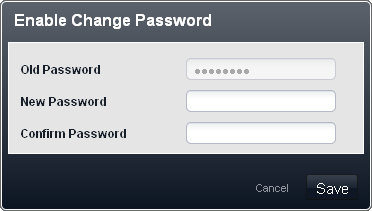|
Configuración de usuarios para Web Manager
|
Si inició sesión con el nombre de BusinessPartner, puede utilizar IP Office Web Manager para crear usuarios IP Office Web Manager. Durante este proceso, puede definir el tipo de acceso que tiene cada usuario y los menús que el usuario puede utilizar.
Para acceder a este menú, debe seleccionar Sistema en el menú y hacer clic en Preferencias del usuario.
Adición de un nuevo usuario de servicio
| 1. | Haga clic en Sistema en la barra de menús y seleccione Preferencias del usuario. Haga clic en el icono de edición  en el panel Derechos basados en roles. Se muestran los usuarios adicionales existentes para IP Office Web Manager. en el panel Derechos basados en roles. Se muestran los usuarios adicionales existentes para IP Office Web Manager. |
| 3. | Ingrese y seleccione los valores para la cuenta de usuario de servicio. |
Edición de un usuario de servicio
| 1. | Haga clic en Sistema en la barra de menús y seleccione Preferencias del usuario. Haga clic en el icono de edición  en el panel Derechos basados en roles. en el panel Derechos basados en roles. |
| 2. | Haga doble clic en los detalles actuales del usuario de servicio. |
| 3. | Cambie la configuración según sea necesario. |
Eliminación de un usuario de servicio
| 1. | Haga clic en Sistema en la barra de menús y seleccione Preferencias del usuario. Haga clic en el icono de edición  en el panel Derechos basados en roles. en el panel Derechos basados en roles. |
| 2. | Haga clic en el enlace Borrar junto a los detalles del usuario de servicio. |
| 3. | Se le pedirá que confirme la acción. Haga clic en Sí. |
Cambio de contraseña de un usuario de servicio
| 1. | Haga clic en Sistema en la barra de menús y seleccione Preferencias del usuario. Haga clic en el icono de edición  en el panel Derechos basados en roles. en el panel Derechos basados en roles. |
| 2. | Haga clic en el enlace Cambiar en la columna Contraseña.
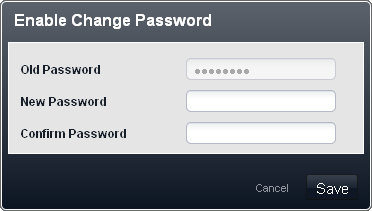 |
| 3. | Ingrese y confirme la nueva contraseña. |
Restablecimiento de la contraseña de un usuario de servicio
| 1. | Haga clic en Sistema en la barra de menús y seleccione Preferencias del usuario. Haga clic en el icono de edición  en el panel Derechos basados en roles. en el panel Derechos basados en roles. |
| 2. | Haga clic en el enlace Restablecer en la columna Contraseña. |
| 3. | Se le pedirá que confirme la acción. Haga clic en Sí. |
© 2020 Avaya LLC
- Número 03.a.–
16:03, 22 July 2020
(creating_additional_web_manage.htm)
Las cifras, datos y operaciones de rendimiento citados en este documento son típicos y deben confirmarse específicamente por escrito por Avaya antes de que sean aplicables a cualquier orden particular o contrato. La empresa se reserva el derecho a realizar modificaciones o enmiendas bajo su propia discreción. La publicación de la información en este documento no supone la libertad de derechos u otros derechos protectores de Avaya u otros.
Todas las marcas comerciales identificadas con una ® o TM son marcas comerciales registradas o marcas comerciales de Avaya LLC, respectivamente. Todas las demás marcas registradas son propiedad de sus respectivos dueños.
Última modificación: 11/05/2012
|